Chyba platby v službe Google Play. Chyba platby na aliexpress Čo sa stane, ak je telefón dlhší čas vypnutý
Výskyt chyby pri platbe na Google Play je jedným z tých problémov, ktoré sa riešia štandardným spôsobom zisťovania odchýlok platieb a problémov so spracovaním.
Ak váš spôsob platby neustále zobrazuje chybu, skúste použiť iné spôsoby platby.
- Otvorte na svojom zariadení so systémom Android aplikáciu Obchod Play.
- Kliknite na položku, ktorú chcete kúpiť.
- Nájdite šípku nadol vedľa platby a kliknite na položku Spôsoby platby
- Vyberte inú metódu alebo pridajte novú
- Platbu za tovar vykonajte podľa pokynov
Problém s bankovou kartou v službe Google Play
- Venujte pozornosť a skontrolujte, či sú údaje o vašej adrese a karte správne
- Skúste pridať ďalšie informácie
- Skontrolujte si zostatok. Možno vám množstvo prostriedkov na zostatku neumožňuje uskutočniť nákup
- Skúste zavolať do banky alebo napísať list. Možno si problém uvedomujú a už pracujú na riešení súčasnej situácie.
Chyba „Platba odmietnutá pre problém s vaším účtom“
- Prepnite na Google Payments
- V platobnom centre uvidíte možné akcie, ktoré súvisia s požiadavkami alebo chybami
- Overte svoju identitu Overte svoju identitu
- Skontrolujte svoje údaje. Nezabudnite overiť svoje meno, fakturačné údaje a adresu
Chyba platby cez prepravcu
Problémom pri platení môže byť často váš operátor. V tomto prípade môže pod filter spadať server alebo samotná platobná adresa.
- Skontrolujte svoje internetové pripojenie cez Wi-Fi alebo mobilnú sieť
- Skontrolujte, či je váš operátor pridaný k spôsobu platby v nastaveniach
- Skontrolujte platobnú menu. Je dôležité, aby bola mena miestna
- Kontaktujte svojho mobilného operátora.
Chyba „Nedostupný spôsob platby“
Vo všetkých spôsoboch platby môžete vidieť jeden zo spôsobov označený sivou farbou. V tomto prípade nie je možné nakupovať v službe Google Play touto metódou. Mali by ste použiť iný spôsob platby a chyba zmizne.
Áno. Ak chcete používať Google Pay s viacerými zariadeniami, musíte do každého zariadenia pridať podrobnosti o karte.
Môžem platiť cez Google Pay online?
Po pridaní karty do zariadenia sa karta pridá do účtu Google používateľa na platbu online. Cez Google Pay môžete platiť za nákupy v internetových obchodoch a aplikáciách, kde sú špeciálne tlačidlá. Google Pay môžete na webe používať iba vtedy, ak je otvorený v mobilnom prehliadači Chrome.
Čo mám robiť, ak platba neprebehne?
1. Skúste zmeniť polohu zariadenia. Anténa NFC môže byť umiestnená v hornej alebo spodnej časti.
2. Priblížte svoj telefón k terminálu.
3. Držte telefón pri termináli dlhšie ako zvyčajne.
4. Ak sa zobrazí začiarkavacie políčko úspešnej platby, ale podľa pokladníka nebol nákup zaplatený, postupujte takto:
uistite sa, že obchod prijíma platby cez Google Pay;
skontrolujte, či sú údaje o karte v aplikácii správne;
skontrolujte, či je Google Pay predvolenou platobnou aplikáciou, ak máte v telefóne nainštalovaných niekoľko takýchto aplikácií.
Ako používať spôsob platby, ktorý nie je hlavný?
Kartou, ktorá nie je v aplikácii nastavená ako predvolená karta, je možné platiť len jednorazovo. Pre to:
1. Odomknite svoje zariadenie.
2. Otvorte aplikáciu Google Pay.
3. Vyberte kartu, ktorú chcete použiť na platbu.
Aké bezpečné je používať Google Pay na platenie?
Keď platíte cez Google Pay, číslo vašej karty sa nikde nezdieľa. Namiesto toho sa používa virtuálny účet („token“ vytvorený náhodne, ktorý sa pri platbe prevedie predajcovi).
Čo mám robiť, ak mi ukradnú alebo stratím telefón?
Prostredníctvom služby Google môžete využívať funkciu „Diaľkové ovládanie Android". Ak je zariadenie priradené k účtu Google, funkcia „Nájsť moje zariadenie" je štandardne povolená. Pomocou tejto funkcie môžete nielen lokalizovať stratené / ukradnuté zariadenie, ale aj ho z neho zablokovať alebo vymazať Všetky dáta: Ak svoje zariadenie uzamknete, nebudete môcť spustiť Google Pay.
Pri kontaktovaní Zákazníckej podpory bankovej karty MF na čísle 5555 môžete virtuálny účet (token) vymazať alebo pozastaviť. Ak ju odstránite, budete musieť kartu znova pripojiť k novému zariadeniu.
Ako zmeniť predvolenú mapu?
2. Klepnite na kartu, z ktorej chcete urobiť primárnu kartu.
3. Kliknite na Nastaviť mapu ako primárnu.
4. Prineste zadnú stranu zariadenia k bezkontaktnému platobnému terminálu.
5. V prípade potreby, bez ohľadu na typ karty, zvoľte „kredit“.
6. Zadajte PIN karty.
Musím si nastaviť zámku obrazovky, aby som mohol používať Google Pay?
Aby bolo možné pridávať karty do aplikácie, musí byť nastavený zámok obrazovky. Ak je táto funkcia vypnutá, informácie o karte budú z bezpečnostných dôvodov vymazané. Vo väčšine prípadov musíte pri nákupoch odstrániť zámok. Výnimkou sú prípady, keď je výška platieb zanedbateľná (do 1 000 rubľov).
Ktoré telefóny podporujú Google Pay?
Aplikácia funguje na telefónoch s Androidom verzie 4.4 a vyššej s povolenou funkciou NFC. Môžete určiť, či vaše zariadenie podporuje technológiu NFC. Na stránke nájdete aj zoznam niektorých populárnych modelov zariadení s podporou NFC. Okrem toho sa musíte uistiť, že technológia NFC je nielen podporovaná na zariadení, ale aj povolená v nastaveniach telefónu (pozri zoznam funkcií v časti „Bezdrôtové siete“). Služba Google Pay nie je podporovaná na zariadeniach typu open root.
Ako zobrazím svoju históriu nákupov cez Google Pay?
Ak chcete nájsť podrobnosti o platbe uskutočnenej cez Google Pay, postupujte takto:
1. Otvorte aplikáciu Google Pay.
2. Vyberte kartu, ktorou ste platili.
3. Nájdite požadovanú transakciu a kliknite na ňu.
Aká je predvolená karta v službe Google Pay?
Prvá karta, ktorú pridáte do služby Google Pay, sa stane vašou primárnou kartou. Pri platbe prostredníctvom tejto služby sú od nej odpísané prostriedky.
Ako zaplatím za nákupy cez Google Pay?
Platby cez Google Pay sú akceptované v obchodoch s oblečením, supermarketoch, lekárňach, reštauráciách a na mnohých ďalších miestach. Hlavná vec je skontrolovať, či je pri pokladni v obchode ikona bezkontaktnej platby.
Čo mám robiť, ak sa pri pokuse o registráciu karty zobrazí hlásenie, že kartu nie je možné zaregistrovať?
Uistite sa, že vaša karta nie je zablokovaná (stav karty si môžete pozrieť v časti „Karty“ mobilnej aplikácie Megafon Bank). Ak je karta v stave „Aktívna“, ale stále sa zobrazuje hlásenie, že kartu nie je možné zaregistrovať, kontaktujte zákaznícku podporu MF Bank Card na čísle 5555.
Čo sa stane, ak je telefón dlhší čas vypnutý?
Ak je zariadenie vypnuté alebo jednoducho nepoužívané 90 dní, informácie o pridaných kartách sa vymažú.
Kde sú uložené informácie o karte?
Keď do služby Google Pay pridáte bankovú kartu, samotné číslo karty sa neuloží vo vašom zariadení ani na serveroch Google. Namiesto toho sa pridelí jedinečné číslo účtu zariadenia, ktoré je zašifrované a bezpečne uložené v zariadení. Každá transakcia je autorizovaná vďaka jedinečnému jednorazovému tajnému kódu, ktorý je dynamicky generovaný.
Ako prepojiť kartu a nastaviť platbu cez Google Pay?
1. Otvorte aplikáciu Google Pay.
2. Vyberte jednu z máp, ktoré už boli pridané do vášho účtu Google. Potvrďte podrobnosti tejto karty.
3. Ak neexistujú žiadne predtým pridané karty, kliknite na „Pridať ďalšiu kartu“. Naskenujte kartu a/alebo zadajte požadované údaje.
4. Zadajte kód CVC a potvrďte údaje o karte a informácie o vlastníkovi.
5. Nastavte zámok obrazovky.
6. Pripojenie karty k službe potvrďte jednorazovým heslom, ktoré vám pošle SMS z banky, ktorá vám kartu vydala.
7. Počkajte na dokončenie procesu pripojenia karty k službe.
Môžem použiť Wi-Fi na registráciu karty v službe Google Pay?
Čo je Google Pay?
Google Pay je bezplatná mobilná aplikácia na bezkontaktné platby v kamenných predajniach, ako aj nákupy cez internet a iné aplikácie. Teraz už kartu nemusíte nosiť so sebou, stačí si ju pridať do aplikácie Google Pay a zaplatiť priamo zo smartfónu.
Ako vrátim do obchodu položku, za ktorú som zaplatil cez Google Pay?
Pri pokladni v predajni budete musieť predložiť účtenku za zakúpený tovar. Ak vás predajca požiada, aby ste ukázali bankovú kartu, ktorou ste platili, prineste telefón k terminálu. V niektorých prípadoch budete musieť zadať aj posledné 4 číslice čísla virtuálneho účtu. Ak ju chcete nájsť, otvorte aplikáciu Google Pay a prejdite na kartu s podrobnosťami o karte.
Ako zaplatím za nákupy cez Google Pay?
1. Zobuďte telefón a odomknite ho. Nie je potrebné spúšťať aplikáciu Google Pay.
2. Prineste smartfón so zadným panelom k bezkontaktnému platobnému terminálu.
3. Ak je platba úspešná, na obrazovke telefónu sa rozsvieti ikona začiarknutia.
4. Ďalej je potrebné zadať PIN kód karty.
Môžem používať Google Pay v zahraničí?
Nakupovať môžete v ktorejkoľvek krajine na svete, kde sú akceptované platobné karty MasterCard. Karty môžete pridávať alebo odoberať aj prostredníctvom aplikácie Google Pay alebo prostredníctvom aplikácie Megafon Bank.
Koľko bankových kariet je možné zaregistrovať v službe Google Pay?
Až 10 kariet.
Potrebujem na používanie služby Google Pay internetové pripojenie?
Pripojenie k internetu je potrebné len na registráciu karty. Nevyžaduje sa pri nákupoch (s výnimkou online nákupov).
Problémy pri pokuse zaplatiť za odber v aplikácii Android/AndroidTV
Ako vyriešiť problémy s platbou za nákupy v službách Google
Ak nemôžete zaplatiť za nákup cez Google, problém s najväčšou pravdepodobnosťou súvisí s vaším platobným profilom.
Ak transakcia zlyhá, môže sa zobraziť jedno z nasledujúcich chybových hlásení.
"Nepodarilo sa vykonať transakciu"
Ak chybové hlásenie obsahuje pokyny, postupujte podľa nich. Ak nie, skúste nasledovné:
- Skontrolujte, či sa adresa priradená k spôsobu platby zhoduje s adresou v nastaveniach služby Google Pay. Ak nie, prejdite na pay.google.com , zmeňte adresu a skúste to znova.
- Ak sa správa objavila pri pokuse o platbu za nákup v aplikácii, skúste to urobiť na webovej lokalite a naopak.
- Ak sa vyskytla chyba pri pokuse o nákup obsahu z Google Play, štúdium .
- Ak sa správa objavila, keď ste sa pokúšali uskutočniť nákup v hosťovský režim, prihláste sa do svojho účtu Google a skúste transakciu zopakovať. Ak ešte nemáte účet, vytvorte si ho.
„Transakcia sa nedá dokončiť: platnosť karty vypršala“
Skontrolujte dátum vypršania platnosti karty a v prípade potreby zmeňte podrobnosti o karte v službe Google Pay.
"Transakcia sa nedá dokončiť. Vyberte iný spôsob platby"
Poznámka. Tento pokyn postupujte aj vtedy, ak sa vám zobrazí správa „Platba zlyhala. Skúste to znova neskôr alebo vyberte iný spôsob platby.“
Môžete urobiť toto:
- Skontrolujte dátum vypršania platnosti zvoleného spôsobu platby. Ak je to potrebné, zmeňte svoje údaje Google Pay a skúste transakciu zopakovať.
- Uistite sa, že máte na svojom zostatku dostatok prostriedkov.
- Ak sa problém nepodarí vyriešiť, kontaktujte vystavujúcu banku a zistite, či je s vaším účtom všetko v poriadku.
- Skúste iný spôsob platby.
„Platba odmietnutá pre problém s vaším účtom“
Táto správa sa zvyčajne zobrazí, ak:
- vo vašom platobnom profile boli zistené podozrivé transakcie;
- do profilu nebolo pridaných dostatok informácií na ochranu účtu pred podvodníkmi;
- profil neobsahuje informácie, ktoré je potrebné špecifikovať v súlade s legislatívou Európskej únie. Týka sa to len používateľov z krajín EÚ.
Ako vyriešiť problém:
- Prejdite na pay.google.com.
- Skontrolujte, či sa nezobrazujú chybové hlásenia, a v prípade potreby opravte prípadné nepresnosti.
- Možno budete musieť overiť svoju totožnosť.
- Skontrolujte, či sú nasledujúce informácie správne: meno, adresa a fakturačné údaje.
"Nepodarilo sa spracovať platbu: nedostatok prostriedkov na zostatku"
Ak sa vyskytne táto chyba, skontrolujte, či je na vašom účte dostatok prostriedkov na zaplatenie nákupu. V prípade potreby kontaktujte pracovníka vydávajúcej banky.
Karta je neplatná alebo sa nedá vybrať
Ak je vaša karta sivá alebo je pri nej hlásenie, že je neplatná, za nákup s ňou nezaplatíte. Skúste iný spôsob platby.
Ak chcete pridať nový spôsob platby, jednoducho postupujte podľa pokynov na obrazovke.
Platobný profil je uzavretý
Ak je váš profil zatvorený, skúste ho obnoviť.
Čo robiť, ak problém pretrváva
Ak nedokážete problém vyriešiť, kontaktujte podporu Google alebo otvorte webový prehliadač a prihláste sa na odber START cez start.ru.
Nemôžete uskutočniť nákup v službe Google Play, pretože vaša platba bola odmietnutá alebo sa nespracováva? Postupujte podľa nižšie uvedených krokov.
Použite iný spôsob platby
Riešenie problémov s kreditnou kartou
Môžete vidieť jednu z týchto správ:
- "Platba sa nedá spracovať: nedostatok prostriedkov na karte."
- "Nie je možné dokončiť transakciu. Použite iný spôsob platby."
- "Nepodarilo sa dokončiť transakciu."
- "Nie je možné dokončiť transakciu: platnosť karty vypršala."
- "Aktualizujte túto bankovú kartu alebo použite inú."
Ak chcete vyriešiť tieto problémy, postupujte podľa krokov uvedených nižšie.
Teraz, keď používate kreditnú alebo debetnú kartu online, vaša banka môže požiadať o silné overenie zákazníka (SCA) (to znamená poslať vám prístupový kód prostredníctvom SMS alebo e-mailu, položiť bezpečnostnú otázku alebo byť presmerovaný na webovú stránku banky).
Smernica PSD2 bola zavedená s cieľom lepšie chrániť online platby. Silné overenie klienta nepožaduje Google, ale banka, ktorá vydala vašu kartu. V prípade akýchkoľvek otázok kontaktujte banku, ktorá kartu vydala (telefónne číslo musí byť uvedené na zadnej strane karty). Ak máte problémy s nakupovaním v službe Google Play, môžete to skúsiť
Najnovší obsah stránky
Tehotenstvo a pôrod
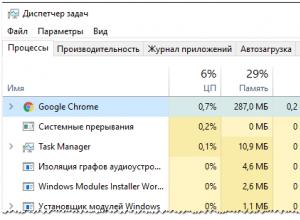
Čo je ping vo World of Tanks
Otázka od užívateľa Dobrý deň. Povedzte mi, ako môžem znížiť vysoký ping v hre World of Warcraft? Keď len bežíte a zabíjate moby, všetko je v poriadku, no keď sa začnete biť s inými ľuďmi, hre trvá dlho, kým zareaguje na moje kliknutia. ping
Kalendár vývoja dieťaťa
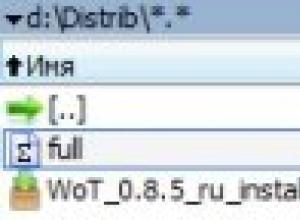
Kritická chyba v odpaľovači World of tanks
Pravdepodobne v Rusku neexistuje taký mladý človek, ktorý by nepočul o World of Tanks - online hre v reálnom čase v žánri arkádového simulátora tankov na motívy druhej svetovej vojny. Návyková hra, ktorá kombinuje strieľačku, stratégiu a hranie rolí
Mama o mamách

Aké výhody stiahnuť na fv215b
Ahoj! Stavba britských tankov je naozaj zvláštna. Ak majú iné národy niečo vlastné, v čom sú silné, potom v Británii je spravidla ťažké rozoznať silné stránky voľným okom. Ale nie v tomto prípade, pretože to je najväčšia výhoda
Domáce nápady

Prémiový tank Lowe - kráľ farmárčenia
Najstarší nemecký prémiový tank vyzbrojený presnou a priebojnou pištoľou. Priemerný pancier trupu a slabá pohyblivosť vám neumožňujú ísť do popredia. Používa sa hlavne ako podporná nádrž, ktorá je vhodná na držanie exponovaných bokov.


